电脑重装系统如何恢复丢失数据?
当电脑出现重大故障无法解决时,机主都会选择重装系统的方式,重装系统时,大多数的人都会事先对电脑的文件进行备份,但是对于一些并不熟练电脑操作的人来说,常常是在电脑重装以后才发现之前的硬盘里的数据丢失,一些重要文件只能通过数据恢复软件找回来了。
在众多的数据恢复软件中,easyrecovery的应用相对广泛,用户不需要接触对他们来说像天书一样的代码,只需按照步骤进行,就能轻松解决硬盘数据恢复问题。
具体流程如下:
第一步:启动easyrecovery软件,选择合适的媒体类型——硬盘驱动器,点击按钮:
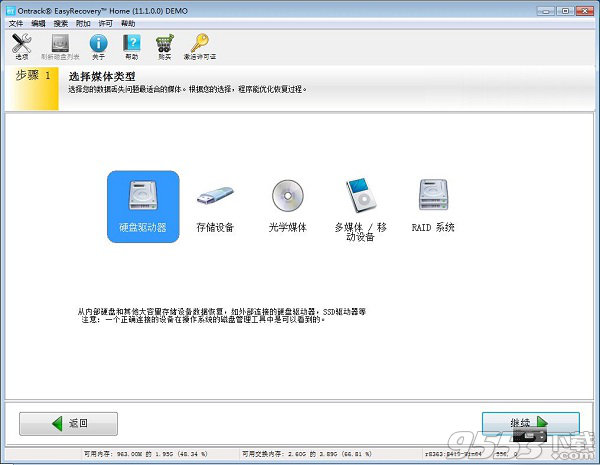
图片一:选择媒体类型
第二步:选择需要扫描的卷标,点击继续:
第三步:选择恢复场景——恢复已删除的文件,选择该区域后点击继续按钮:
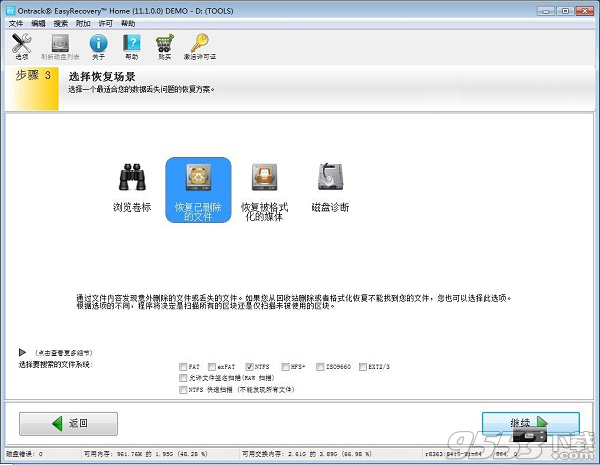
图片二: 选择恢复场景
第四步:检查您的选项。检查恢复硬盘的标卷,恢复场景等信息,确认无误后,点击继续:
第五步:软件扫描丢失的数据可能需要一定的时间,需耐心等待,途中切忌退出,扫描完成后选择需要恢复的文件右击另存为即可。
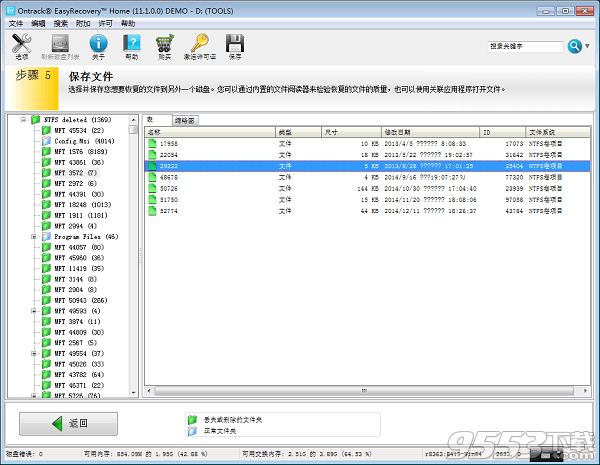
图片三:选择恢复的文件另存
简单的五步就能将硬盘数据恢复回来,是不是非常实用呢,如果您也存在以上的问题,请到官网下载easyrecover中文版,安装完成后参照以上步骤进行操作。
| 数据恢复软件 | ||||
|---|---|---|---|---|
| 数据恢复软件免费版 | easyrecovery | 硬盘数据恢复 | 顶尖数据恢复软件 | |
| 迅龙数据恢复软件 | 迅捷数据恢复软件 | sd卡数据恢复软件 | ||
关键词: easyrecovery 数据恢复软件